Ovládání IR zařízení bezdrátově přes Z-Wave
Vytvoření virtuálního ovladače pomocí zařízení iTach
iTach WiFi (iTach Flex WiFi a iTach WF2IR) zařízení jsou nezajištěné ad hoc zařízení komunikující s jakýmkoli WiFi zařízením.
- Po zapojení napájení zařízení ať už přes síťový adaptér nebo prostřednictvím USB, uvidíte dostupné bezdrátové sítě a můžete přidat zařízení do seznamu síti.
- Zařízení Flex, WF2IR přísluší jedinečné MAC ID, které je vytištěno na spodní etiketě. Například, pokud MAC ID je 000C1E01B45C pak jméno bezdrátové sítě bude ITACHFLEX000C1E01B45C.
- Pro zařízení iTach Flex je podporována WPS a může být spuštěna držením tlačítka na boční straně na zařízení během 4 sekund. LED indikátor bude blikat ve zrychleném režimu, což potvrdí spuštění WPS módu.
iTach IP2IR jednoduše zapojit do Vaší domácí sítě prostřednictvím ethernetového kabelu.
Síťové nastavení zařízení
Pro zjištění IP adresy zařízení si stáhnout aplikaci iHelp ze stránky
Spusťte iHelp na počítači připojeném k stejné síti. iHelp sleduje komunikaci iTach zařízení a zobrazí vám jeho MAC ID a IP adresu do jedné minuty. Nastavte vaše zařízení tak, že ho vyberete z nabízeného listu a stiskem pravého tlačítka na nabídku Configure na zobrazení stránky Itachi ve vašem prohlížeči. Vyberte iTach Network (síť) stránky. Pokud je požadováno heslo, vyberte OK, pokud předtím nebylo žádné heslo vloženo.
Nastavte potřebné údaje jako je IP adresa, Gateway, Subnet Mask a SSID (název sítě). Pokud máte povolen DHCP protokol, zařízení umožňuje použít tento protokol a automaticky si nastaví IP adresy.
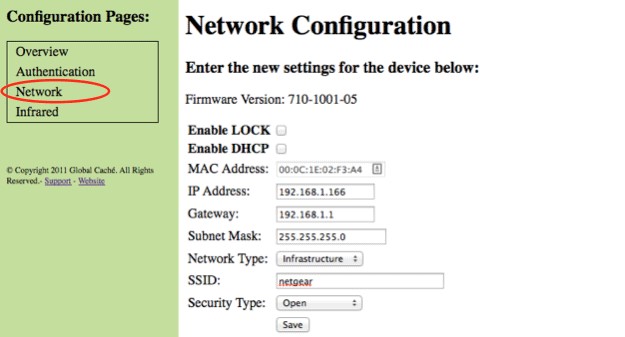
Obr. 1.1 Síťová nastavení
IR Learning (Učení se IR kódů)
Zařízení iTtach má schopnost učit se IR kódy. Chcete-li tuto schopnost využívat jednoduše si stáhněte aplikaci iLearn ze stránky
http://www.globalcache.com/support
Pomocí tohoto programu si jednoduše nastavíte tlačítka ovladače.
- Po spuštění aplikace nastavit správnou IP adresu a správný konektor (to se týká zařízení WF2IR a IP2IR).

Obr. 1.2 Nastavení aplikace iLearn
- Po nastavení přiložte ovladač ve vzdálenosti 5 cm od samotného zařízení (např. iTach Flex nasměrujte ovladač směrem k této LED-ce IR přijímač) a stiskněte tlačítko, které chcete použít.

- Pokud se příkaz provede správně uslyšíte zvukovou odezvu.
- IR kód se vám zobrazí v okně programu.
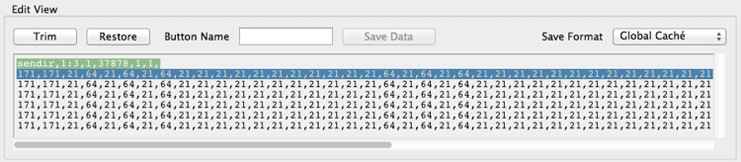
Obr. 1.3 Získávání IR kódů
- Následně můžete kód uložit, pojmenovat tlačítko, vybrat formát IR kódu (Global Caché) a nakonec otestovat funkčnost.
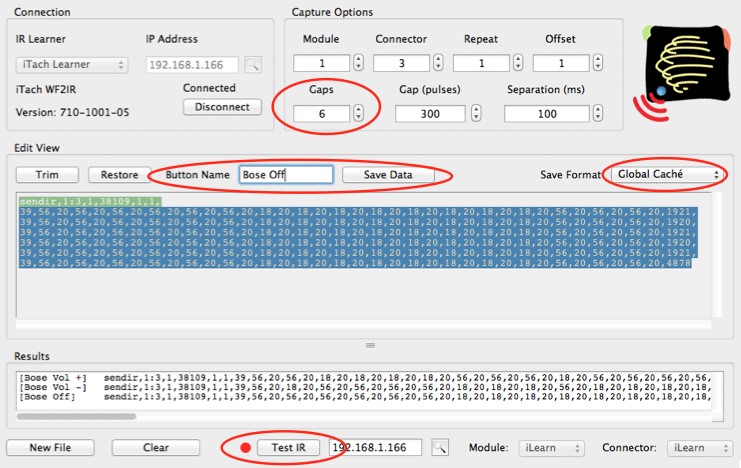
Obr. 1.4 Získavanie IR kódov
Použití iTach s Fibaro Home Center
Vytvoření Virtuálního zařízení
- Na stránce Home Center vyberte z nabídky Zařízení -> Přidat / Odebrat zařízení (Devices> Add Remove Devices).
- V sekci Virtuálního zařízení klikněte "Přidat (Add)".
- Pojmenujte zařízení.
- Vyberte si místnost (Room) z nabídky.
- IP Adresa - Vložte IP adresu Itachi zařízení 192.168.1.166
- TCP Port vložte 4998
- Stiskněte ikonu "Ulož
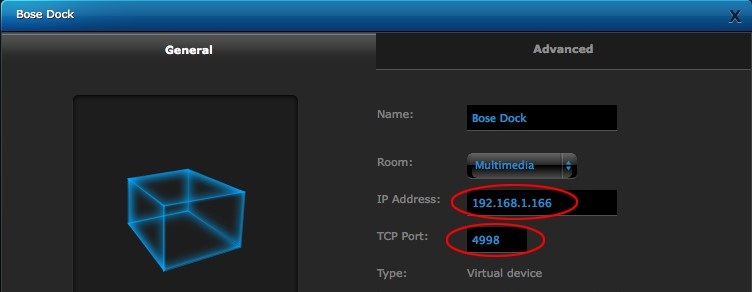
Obr. 2.1: Vytvoření Virtuálního zařízení
Vytváření tlačítek
Příklad pro tlačítko Play
- Otevřete si záložku v sekci Virtuální zařízení "Pokročilé nastavení (Advanced)".
- Níže na stránce najděte sekci "Vyberte set tlačítek (Choose set of Buttons)".
- Vyberte "Jedno tlačítko na řádek (One button per line), záleží jaké chcete rozložení tlačítek virtuálního ovladače".
- Klikněte "Přidat set (Add set)".
- Klikněte na ikonu "Uložit (Save)" na pravé straně.
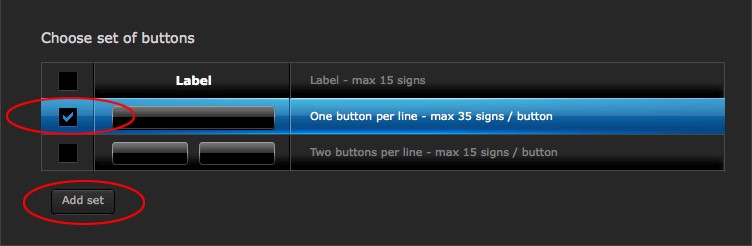
Obr. 2.2: Vytváranie tlačidiel
Přidávání IR kódů
Nyní potřebujete převzít IR kontrolní kódy, které dostane z aplikace iLearn ze stránky.
a tyto kódy uložit a použít ve Virtuálních tlačítkách zařízení. Postup uvedení výše.
- Virtuální zařízení používá standardní Global Cache IR Control String (Globální kontrolní řetězec) v aplikaci iLearn vyberte formát Global Cache.
- Vložte získaný kód do textového editoru a ujistěte se, že se v něm nenacházejí žádné mezery nebo konce řádků.
- Na konec tohoto řádku přidejte "0x0D0x0A" - indikuje to řídící jednotce Home Center, že řádek byl ukončen a může se poslat příkaz.
 Obr. 2.2: Ukončení IR kódů
Obr. 2.2: Ukončení IR kódů
- V sekci Virtuální zařízení "Pokročilé nastavení (Advanced)" níže na stránce můžete vidět tlačítko, které se právě vytvořilo.
- Pojmenujte tlačítko - například "Play".
- Vyberte kolonku "Řetězec (String)" a "Čekat na reakci zařízení (Wait for device response)".
- Vložte IR řetězec "Play" do textového pole.
- Klikněte na ikonu "Uložit (Save)" na pravé straně.
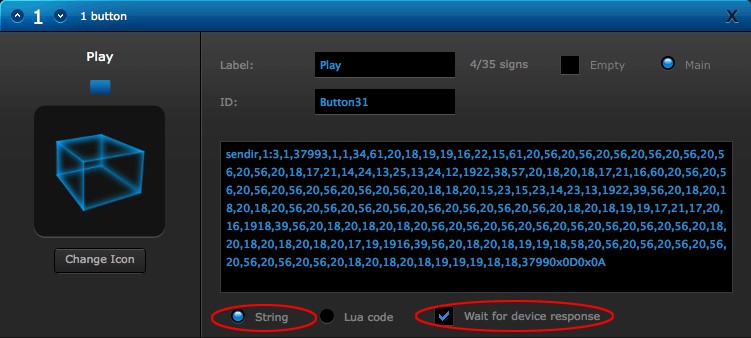
Obr. 2.3: Přidávání IR kódu
- Vytvořte další tlačítka pro vaše Virtuální zařízení.
Ujistěte se, že jste vybrali kolonku “Čekat na reakci zařízení (Wait for device response)"
Vyberte kolonku "Řetězec (String)" a "Čekat na reakci zařízení (Wait for device response)" tento krok je velmi důležitý.
Pozn.: Po přidání všech tlačítek, resetujte Vaši řídící jednotku !
Příklad virtuálního ovladače můžete vidět na obrázku 2.4
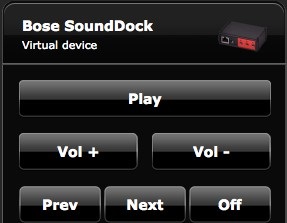
Obr. 2.4: Virtuální ovladač
Nyní můžete využívat IR ovládané spotřebiče bezdrátově přes váš tablet nebo mobilní telefon, resp. PC.
Zanechajte nám Váš názorZanechajte odpoveď
Kategorie článků
Vyhledávání v blogu
Archív článkov
Najnovšie názory
SmarterHOME Team
o Shelly zařízení problém s připojením do...SmarterHOME Team
o SHELLY HomeKit Podpora (Open Source)SmarterHOME Team
o Shelly zařízení problém s připojením do...SmarterHOME Team
o FIBARO Home Center 3 Lite - otázky a odpovědiMORAVEC group s.r.o.
o FIBARO Home Center 3 Lite - otázky a odpovědiMartin Sušek
o Qubino Smart Meter


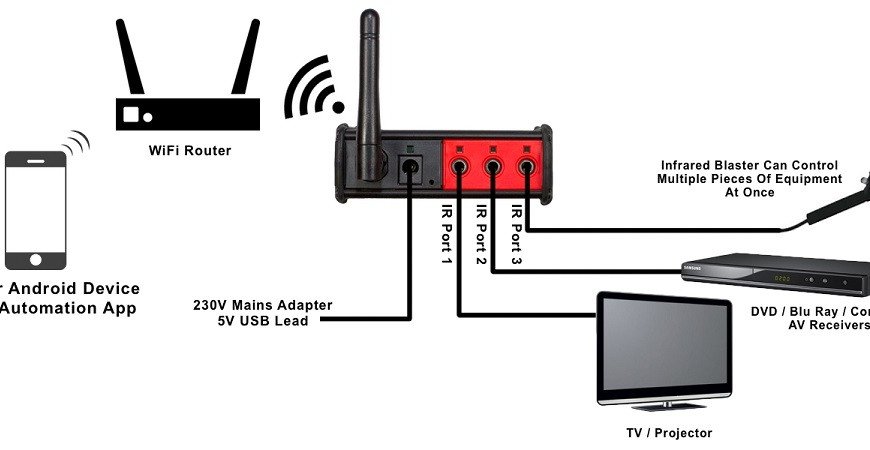



























































4 Komentáre
james 12.06.2018 Odpovedať
how to open itach home centerSmarterHOME 12.06.2018 Odpovedať
Dear sir,please specify your question, we do not know what you mean.
You can also contact us via email or phone.
Thank you.
SmarterHOME
khalil 30.05.2018 Odpovedať
can you send me more specification via e-mailSmarterHOME 31.05.2018 Odpovedať
Dear sir,sure, we are sending you more information via email.
Please check.
Thank you.